
- •2.Применение ссылок на ячейки из других рабочих листов
- •3.Создание имен ячеек и диапазонов.
- •3.1. Создание имен
- •3.2. Создание таблицы имен
- •3.3. Использование имен ячеек и диапазонов в формулах
- •4.Использование функций OpenOffice Calc
- •4.1. Логические функции. Функция if (если)
- •If (Лог_выражение; Значение_если_истина; Значение_если_ложь)
- •4.2. Статистические функции. Функция countif (счетесли)
- •4.3. Математические функции. Функция sumif (суммесли)
- •5. Условное форматирование данных
- •6. Шаблоны сложных числовых форматов
- •Вопросы для самоконтроля
ЛАБОРАТОРНАЯ РАБОТА №2
Тема: Создание и оформление таблиц в OpenOffice Calc
Цель работы: научиться использовать функции, а также, изучить возможности визуального форматирования и связывания электронных таблиц OpenOffice.org Calc.
1.Использование смешанных ссылок
2.Применение ссылок на ячейки из других рабочих листов
3.Создание имен ячеек и диапазонов.
4.Использование функций OpenOffice Calc
5.Условное форматирование данных
6.Шаблоны сложных числовых форматов
Вопросы для самоконтроля
1.Использование смешанных ссылок
В OpenOffice Calc также существуют смешанные ссылки, в которых только одна часть адреса (относящаяся либо к столбцу, либо к ячейке) является абсолютной. В этом случае знак доллара ставится перед номером строки или буквой столбца, в зависимости от того, на что ссылка должна быть абсолютной. Такая ссылка необходима, например, в следующей ситуации.
Задание:
Из папки Материалы откройте файл Лаб.раб.2. При отсутствии папки Материалы создайте новую рабочую книгу OpenOffice Calc и назовите её Лаб.раб.2.
Перейдите на Лист1. При отсутствии исходного файла на Листе1 создайте таблицу табл. 1.
Таблица 1 |
|
||||||
|
|
Надбавка |
|||||
|
Стаж |
5-10 лет |
11-15 лет |
16-20 лет |
21-25 лет |
26-30 лет |
|
Разряд |
Оклад |
0,05 |
0,1 |
0,15 |
0,2 |
0,25 |
|
10 |
560 |
|
|
|
|
|
|
11 |
603 |
|
|
|
|
|
|
12 |
650 |
|
|
|
|
|
|
13 |
765 |
|
|
|
|
|
|
14 |
820 |
|
|
|
|
|
|
15 |
971 |
|
|
|
|
|
|
Отформатируйте таблицу согласно рисунку
 Рис.
1
Рис.
1
В ячейку С4 введите формулу: =C$3*$B4. Данная формула содержит две смешанные ссылки на ячейки. В ссылке С$3 координата столбца является относительной, а координата строки – абсолютной. В ссылке $B4, наоборот, координата столбца является абсолютной, координата строки – относительной.
Методом автозаполнения скопируйте эту формулу в ячейки столбца С, затем ячейки строки 4. Просмотрите, как изменились ссылки на ячейки.
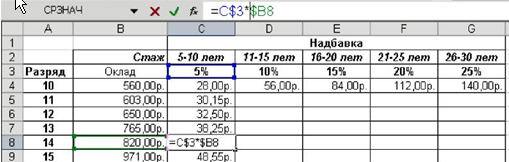 Рис.2
Рис.2
Заполните всю таблицу.
Сохраните рабочую книгу.
2.Применение ссылок на ячейки из других рабочих листов
В формулах могут содержаться ссылки на ячейки из других рабочих листов, причем эти рабочие листы могут находиться даже в другой рабочей книге. Для работы с такими типами ссылок в OpenOffice Calc используется специальный тип записи.
Чтобы использовать ссылку на ячейку из другого рабочего листа, который принадлежит той же рабочей книге, придерживайтесь следующего формата:
Имя_Листа.Адрес_Ячейки
Другими словами, перед адресом ячейки нужно вставить имя рабочего листа с восклицательным знаком. Например, формула, в которой используется ссылка на ячейку из рабочего листа «Лист2», имеет вид:
=А1+Лист2.А1.
В этой формуле к значению, находящемуся в ячейке А1 текущего рабочего листа, прибавляется значение из ячейки А1, которая расположена в рабочем листе под названием «Лист2».
Примечание: Если имя рабочего листа в ссылке содержит один или несколько пробелов, то вы должны заключить это имя в одинарные кавычки. Например, =А1*’Все отделы’.А1.
Задание:
Перейдите на Лист2. При отсутствии исходного файла на Листе2 создайте таблицу табл. 2.
Таблица 2 |
|
|||||
Фамилия |
Стаж работы |
Разряд |
Оклад |
Надбавка Сумма |
||
Андреева |
17 |
11 |
|
|
|
|
Бутаков |
12 |
12 |
|
|
|
|
Горбатов |
8 |
10 |
|
|
|
|
Ерохин |
20 |
13 |
|
|
|
|
Иванов |
5 |
10 |
|
|
|
|
Крылова |
25 |
15 |
|
|
|
|
Установите табличный курсор в ячейке D2.
Отформатируйте таблицу согласно рисунку
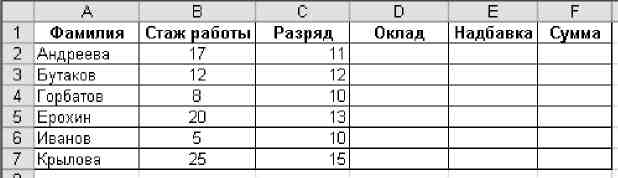 Рис.
3
Рис.
3
В строку формул введите знак равенства.
Переключитесь на лист «Лист1». Обратите внимание, что в строке формул появилась ссылка на этот лист.
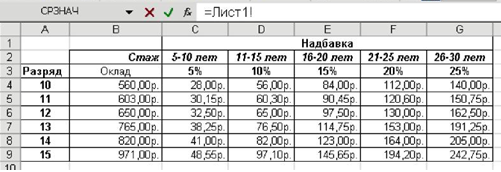 Рис.
4
Рис.
4
Щелкните указателем мыши на ячейке со значением оклада 11-разряда. В строке формул появилась ссылка на эту ячейку рис.5.
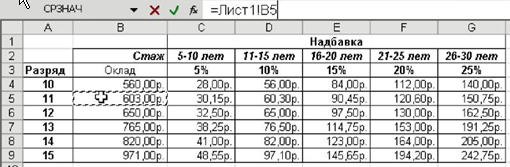 Рис.5
Рис.5
Не переключаясь на другие листы, нажмите клавишу «Enter».
Убедитесь, что на листе «Лист1» в ячейке D2 появилось такое же значение, как и на листе «Лист2».
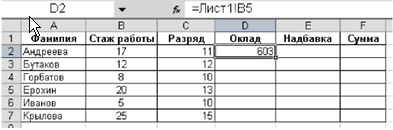 Рис.
6
Рис.
6
Таким же образом введите значения окладов для остальных сотрудников.
Аналогично введите значения надбавок.
Рассчитайте суммы зарплат.
Отформатируйте таблицу согласно рисунку
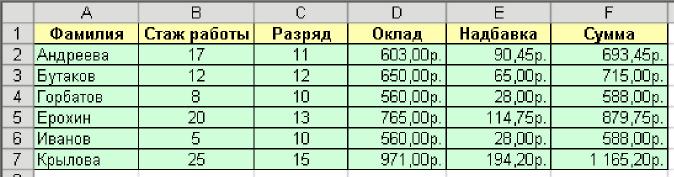 Рис.
7
Рис.
7
Сохраните рабочую книгу
3.Создание имен ячеек и диапазонов.
OpenOffice Calc позволяет присваивать ячейкам и диапазонам содержательные имена. Например, ячейку можно назвать Процентная.Ставка, и диапазон – Объем.продаж.за.июль. Использование подобных имен (по сравнению с адресами ячеек или диапазонов) дает очевидные преимущества:
Содержательное имя диапазона (например, Совокупный.Доход) запомнить намного легче, чем адрес его ячейки (например, АС21).
При введении адресов ячеек и диапазонов ошибиться легче, чем при введении имен.
При выборе имени ячейки или диапазона это имя отражается в поле Имя
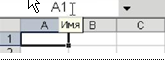 Рис.
8
Рис.
8
Упрощается процесс создания формул. Имя ячейки или диапазона можно вставить в формулу, используя команду Вставка⇒Имя⇒Вставить или выбрав соответствующее имя в поле Имя.
Имена делают формулы более понятными и простыми в использовании. Согласитесь, формула =Доход – Налоги намного понятнее, чем =D20 – D40.
При написании макросов намного проще использовать имена диапазонов, а не ссылки на них.
Можно присвоить имя значению или формуле, даже если они отсутствуют в рабочей таблице. Например, можно присвоить имя Процентная.Ставка числу 0,075. Впоследствии вы сможете использовать это имя в своих формулах.
Хотя OpenOffice Calc достаточно либеральна в отношении имен, которые вы вводите, тем не менее, существуют некоторые правила их выбора.
В именах не должно быть никаких пробелов. Для лучшего восприятия имени необходимо пользоваться символом подчеркивание или точкой. Например, Годовой_Доход или Годовой.Доход.
Можно использовать любые комбинации букв и цифр, но имя не должно начинаться с цифры (например, 3-йКвартал) или быть похожим на адрес ячейки (например, Q3).
Символы, за исключением подчеркивания и точки, использовать не разрешается.
Имена должны содержать не больше 255 символов.
В качестве имени можно использовать одиночные буквы (за исключением R и С), но этого не рекомендуется делать, ведь смысл состоит именно в том, чтобы давать содержательные имена.
В OpenOffice Calc есть несколько имен для внутреннего употребления. Поэтому не рекомендуется пользоваться следующими именами: Область.печати, Заголовки.печати, Область.консолидации и Имя.листа.
